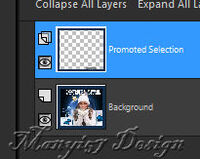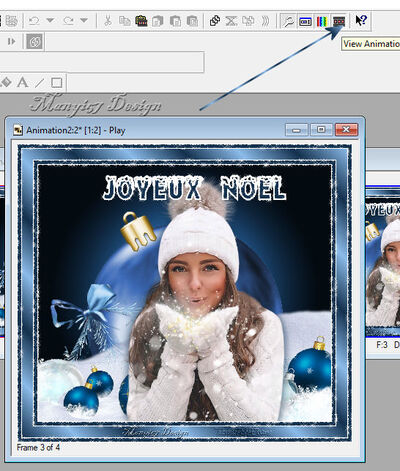-
Joyeux Noel
Leckét a Corel PSP 2018 programmal készítettem, de
korábbi és újabb verziókkal is elkészítheted a képet.Szűrők:
Carolaine - sensibility
Alien Skin - Xenofex 2
Hozzávalók itt:
Köszönet Maryse-nek a gyönyörű női sikeréért.
Többi hozzávaló Joanne alkotása.
© Joanne által létrehozott bemutató 2021. november 04-én.
Kezdjük már is el, de ne felejtsd el rendszeresen menteni a munkád.
1: Ha még nem rendelkezel a „Mingler" betűtípussal,
katt a telepítésére és automatikusan települ.
2: Színpalettán az előtér színe: fehér,
Háttér színe:13304d.
3: Nyissunk egy 800/700 pixeles üres lapot, színezzük kékre.
4: Alkalmazzuk az (Effects-Plugins-Carolaine & Sensibility-CS-Reflection).
5: Alkalmazzuk kettőször az (Effects-Plugins-
Carolaine & Sensibility-CS-Reflection).Beállítás 4. lépés szerint.
6: Másoljuk és illesszük be a nagy kék golyót.7: Tegyük a helyére, (Effects-Image Effects-Offset..).
8: Másoljuk és illesszük be a havat.
9: Méretezzük át 120%, de csak ezt a réteget.
10: Vigyük a helyére, (Effects-Image Effects-Offset..).11: Másoljuk és illesszük be a karácsonyi díszeket.
12: Méretezzük át120%-ra, itt is csak ezt a réteget.
13: Vigyük a helyére, (Effects-Image Effects-Offset..).
14: Másoljuk és illesszük be a nőt, méretezzük át 70%-ra,
vigyük a helyére, (Effects-Image Effects-Offset..).
16: Adunk neki árnyékot, (Effects-
3D Effects-Drop Shadow).
17: Majd aktiváljuk az íróeszközt.
18: Írjuk meg a szöveget és a szavak közt kettő szóköz,
legyen, majd a vektor réteget alakítsuk rasterré.19: Helyezzük el a modell szerint, majd egyesítjük
az összes réteget, (Merge Visible).
20: Keretet adunk hozzá, (Image-Add Borders..), 2 pixel fehér,
10 pixel kék, 2 pixel fehér, 30 pixel kék, 2 pixel fehér,10 pixel kék, 2 pixel fehér.
21: Jelöljük ki, Selections-Select All.22: Majd módosítjuk a kijelölést,
Selection-Modify- Contract.
23: Most a kijelölést fordítsuk meg (Selection-Invert).
24: Alakítsuk réteggé, Selection-Promote Selection to layer).
25: Most beillesszük Joanne névjegyét és a sajátunkat is.26: Joanne névjegyét állítsuk a BlendMore-nél Solt-linht-re.
27: Rétegeket egyesítsük, (Merge-Merge Visible),
úgy hogy az alsó réteg maradjon meg.28: Lépjünk az alsó rétegre varázspálcával,
jelöljük ki a betűk kék színeit.
29: A kijelölést fordítsuk meg, (Select-Invert).
30: Duplázzuk meg 3-szor, hogy 4 réteg legyen
belőle és maradunk a legfelső rétegen.
31: Alkalmazzuk az (Effects-3D Effects-Alien Skin-Xenofex 2-Constellation).
32: Zárjuk be ezt a réteget.
33: Lépjünk egy szinttel lejjebb és nyissuk ki a réteget.
34: A 31-ik lépés ismételjük itt meg, csak a
(Random Seed)-re nyomjunk egyet.35: Ismét lépjünk egy szinttel lejjebb és alkalmazzuk,
(Effects-3D Effects-Alien Skin-Xenofex 2-Constellation),most nyomjunk a (Random Seed)-re.
36: Ismét lépjünk egy szinttel lejjebb és alkalmazzuk,
(Effects-3D Effects-Alien Skin-Xenofex 2-Constellation),
most nyomjunk a (Random Seed)-re.
37: Kijelölést szüntessük meg (Selections-Select-None).
38: Az alsó réget másoljuk és a keretet, többit előtte zárjuk be,
majd nyissuk ki az (Animation Shop3) és illesszük be újképként az előbb másolt réteget, (Paste as new animation).
39: Térjünk vissza a PSP-be és nyissuk ki alulról a
második réteget és másoljuk de, a többi zárva
legyen a kereten kívül.
40: Most ismét az (Animation Shop)-ba megyünk és illesszük
be az előbb bevitt kép után úgy hogy katt a képre,(Paste after active image).
41: Térjünk vissza a PSP-be és nyissuk ki alulról a harmadik
réteget és másoljuk, de a többi zárva legyen a kereten kívül.
(Copy Merged).
42: Ezt is az (Animation Shop)-ba visszük és katt a második
képre majd, (Paste after active image).
43: Térjünk vissza a PSP-be ismét, nyissuk ki a negyedik réteget
a többit zárjuk be, másoljuk a keretet is. (Copy Merged).
44: Most ezt is (Animation Shop)-ba visszük és katt a harmadik
képre majd, (Paste after active image).45: Majd jelöljük ki az összes réteget.
46: Nézzük, meg mit alkottunk itt:
47: Ha tetszik, akkor mentsük el Gif-be, úgy
hogy 3-szor egymás után nyomjunk a következő
és végünk a befejező gombra..Köszönöm ha velem voltál.
Szerkesztők, akik elkészítették és el is hozták a képet.